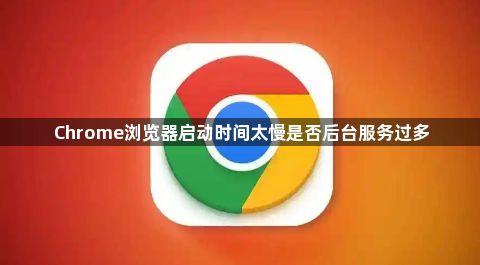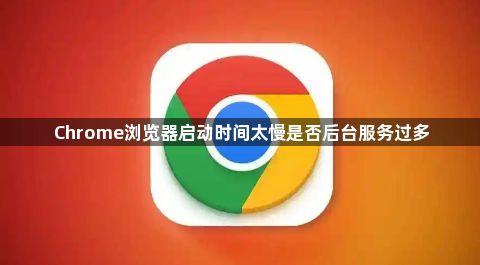
以下是关于Chrome浏览器启动时间太慢是否后台服务过多的内容:
1. 后台服务对启动速度的影响
- Chrome浏览器启动时会自动加载多项后台服务,例如自动检测代理设置、硬件加速、预取缓存等。这些服务虽然能提升浏览体验,但会占用系统资源(如CPU、内存),导致启动速度变慢。尤其是当系统中存在其他后台程序或扩展时,资源竞争会更明显。
2. 检查并优化后台服务
- 关闭自动检测代理:进入Chrome设置→“高级”→“更改代理服务器设置”,取消勾选“自动检测设置”。此功能会尝试匹配网络代理,可能拖慢启动速度。
- 禁用硬件加速:在Chrome设置→“系统”中,关闭“使用硬件加速模式”。若显卡驱动不兼容或性能不足,硬件加速反而可能导致卡顿。
- 清理预取缓存:在地址栏输入`chrome://cache/`,删除不必要的缓存文件。预取功能会提前加载网页资源,但长期积累可能影响启动效率。
3. 管理扩展与插件
- 部分扩展(如广告拦截、密码管理工具)会在启动时自动运行,占用资源。进入`chrome://extensions/`页面,禁用非必要的扩展,或移除长期未使用的插件。
- 对于必须保留的扩展,可检查其设置中是否有“开机自启”选项,关闭后仅在需要时手动启用。
4. 系统资源优化
- 通过任务管理器(按`Ctrl+Shift+Esc`)查看后台进程,结束占用过高的进程(如冗余的浏览器标签页、下载工具)。
- 关闭开机自启软件:在任务管理器→“启动”选项卡中,禁用不必要的第三方程序(如云存储、即时通讯工具),释放系统资源。
5. 其他潜在原因
- 硬盘读写速度:机械硬盘可能因文件碎片过多导致启动缓慢,可定期进行磁盘整理;固态硬盘用户建议检查剩余空间,避免容量不足影响性能。
- 浏览器版本:旧版本Chrome可能存在性能漏洞,进入设置→“关于Chrome”检查更新,安装最新版本以修复已知问题。
总的来说,通过以上方法,可以有效地解决Chrome浏览器启动时间太慢的问题。如果遇到特殊情况或问题,建议参考官方文档或寻求专业技术支持。